Как вы знаете, Google Photos - это сервис обмена и хранения фотографий для пользователей Android и iOS. В случае неожиданной потери данных многие люди предпочитают делать резервные копии фотографий и видео с помощью Google Фото. Ваши снимки будут автоматически сохранены в облачном хранилище Google Фото. Поэтому, когда вы удалите или потеряли фотографии по ошибке, вы можете скачать Google Фото на ваш телефон напрямую.
Однако есть много вопросов о загрузке фотографий из Google Фото полностью или выборочно. Наиболее часто задаваемый вопрос - как загрузить все Google Фото. Google Фото не поддерживает загрузку всех фотографий одновременно. Есть ли обходной путь для загрузки всех фотографий из фотографий Google на ваш телефон? Вы можете получить полное руководство здесь.
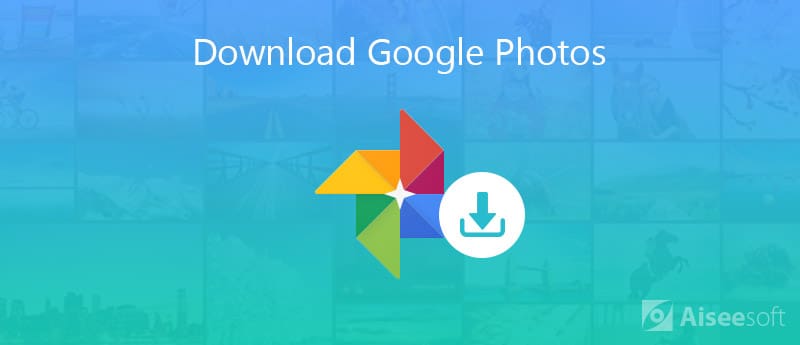
Несмотря на то, что Google Photos предлагает бесплатное и неограниченное хранилище для хранения фотографий до 16 мегапикселей, по-прежнему спорным является резервное копирование и восстановление Google Photos. Ваши загруженные фотографии будут сжаты для экономии места. Только платные подписчики Google Фото и владельцы Google Pixel могут получать фотографии в оригинальном качестве.
Из-за качества и ограничений на скачивание, вы можете попробовать Aiseesoft Android Резервное копирование и восстановление данных резервное копирование, восстановление и загрузка фотографий вместо.
Являясь мощной альтернативой Google Photo, вы можете передавать фотографии между Android и компьютером выборочно или полностью на сверхбыстрой скорости. Все ваши Android фотографии будут в оригинальном качестве. Кроме того, вы можете создавать резервные копии и восстанавливать видео, контакты, журналы вызовов, сообщения и многие другие типы файлов Android без потери данных тоже.
Независимо от того, хотите ли вы переключить все данные на новый телефон или восстановить только удаленные фотографии, вы можете получить самое простое решение здесь.

Скачать
Резервное копирование и восстановление данных Android
100% безопасность. Без рекламы.
100% безопасность. Без рекламы.
100% безопасность. Без рекламы.
100% безопасность. Без рекламы.
Если вы хотите перенести фотографии Android на компьютер только для резервного копирования, вы можете нажать «Резервное копирование данных устройства"в главном интерфейсе.





Google Photos также предоставляет версию для iOS. Вы можете резервное копирование фотографий и видео с iPhone в Google Фото. Тем не менее, Google Фото вылетает, пока загрузка фотографий iPhone, Загружать Google Фото на iPhone неудобно. Если вы хотите загрузить фотографии iPhone как HEIC на новое устройство iOS, Aiseesoft iOS Резервное копирование и восстановление данных может быть вашим первым выбором.
Вы можете быстро создавать резервные копии файлов iPhone с дополнительным шифрованием в один клик, включая фотографии, видео, контакты, журналы вызовов, Сообщения, данные приложения и многое другое. В отличие от iTunes и iCloud, программа не будет перезаписывать данные при восстановлении. Таким образом, вы можете свободно создавать резервные копии и восстанавливать фотографии iPhone здесь.

Скачать
Резервное копирование и восстановление данных iOS
100% безопасность. Без рекламы.
100% безопасность. Без рекламы.
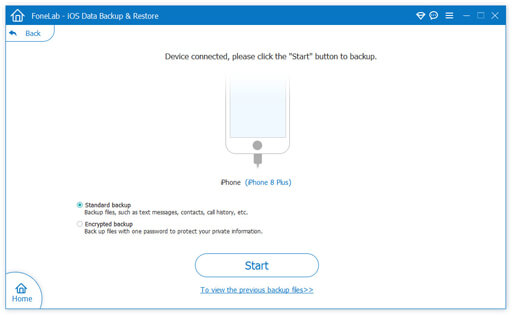
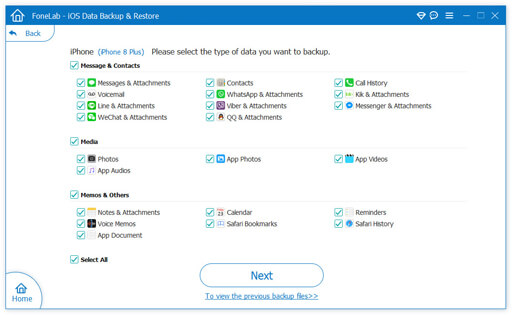
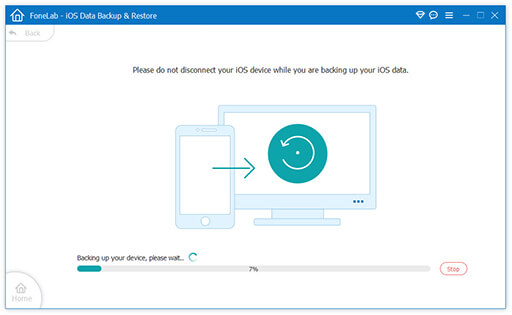
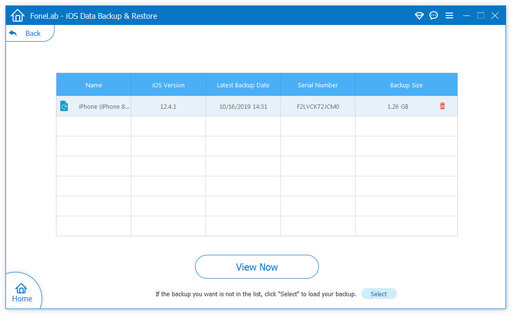
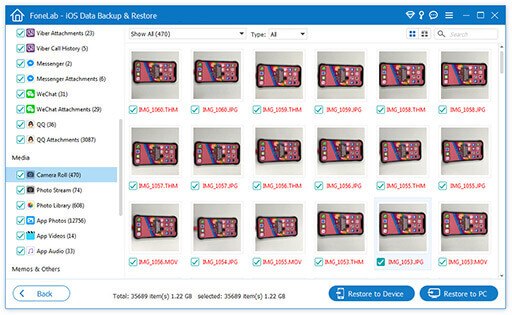
Если вы хотите загрузить все фотографии из Google Фото на свой компьютер, попробуйте следующие два метода. Ваши загруженные фотографии будут в высоком качестве. Позже вы можете перемещать фотографии с компьютера на телефон с помощью USB-кабелей.
1. Выберите самую первую картинку.
2. Прокрутите вниз от самого первого изображения до самого последнего. Между тем, вам нужно продолжать удерживать "ShiftКнопка ".
3. Выберите самую последнюю фотографию.
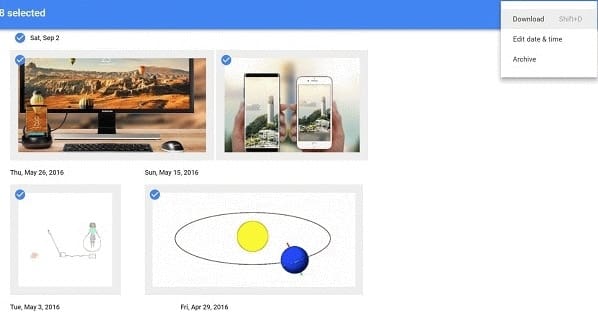
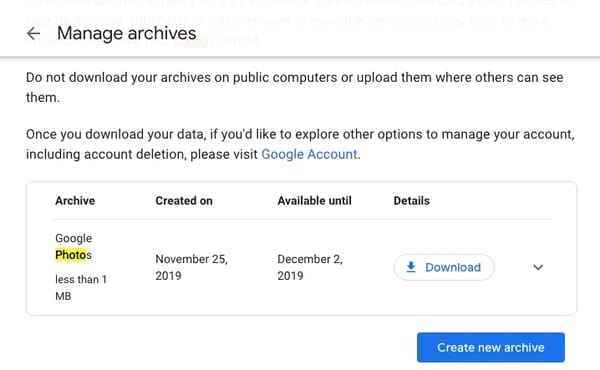
Вы можете попробовать загрузить Google Фото на свой телефон. Есть два способа, которыми вы можете следовать.
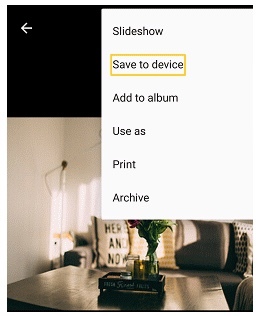
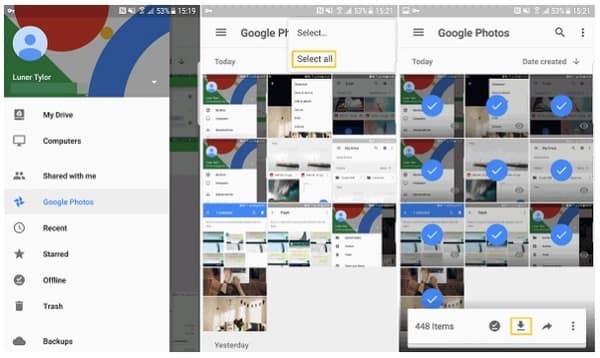
Стоит ли использовать Google Фото? Что вы можете получить из Google Фото? Вы можете проверить основные функции о Google Фото здесь.
1. Организуйте все фото и видео, сделанные вашим приложением камеры автоматически.
2. Поделитесь несколькими фотографиями из Google Фото с созданным URL.
3. Получить основные функции редактирования фотографий.
4. Никогда не исчерпывайте место для хранения. (до 16-мегапиксельной фотографии и видео 1080p)
Никогда не поздно создать резервную копию ваших фотографий, видео и других важных файлов. Даже если ваш телефон украден, сломан, заморожен, отключен, подвергнут вирусной атаке или другим повреждениям, вы все равно можете получить свои драгоценные воспоминания. Используя Google Photos, вы можете бесплатно копировать фотографии с Android или iPhone в облако. Неограниченное пространство хранения позволяет пользователям создавать резервные копии максимально возможного количества медиафайлов.
Однако Google Фото также имеет некоторые недостатки. Если вы хотите быстро выполнять резервное копирование и восстановление фотографий с Android или iPhone, вы можете сэкономить много времени, используя стороннее программное обеспечение для резервного копирования и восстановления данных. Это очень легко переключить данные на ваш новый телефон. Все ваши фотографии будут извлечены и переданы в течение нескольких минут. Переданные файлы будут разумно размещены в соответствующем хранилище. Конечно, ваши сохраненные данные телефона будут в исходном месте без перезаписи данных. 30-дневная гарантия возврата денег может доказать все.
100% безопасность. Без рекламы.
100% безопасность. Без рекламы.
В общем, вы можете скачать все фотографии из Google Фото и его альтернативы с легкостью. Если у вас все еще есть вопросы о загрузке Google Фото, вы можете связаться с нами. Любые комментарии или предложения будут оценены.

Предоставляет простой способ безопасного и выборочного резервного копирования и восстановления всех типов файлов, таких как контакты, сообщения, журналы вызовов, галерея, видео, аудио и т. Д. На вашем устройстве Android.
100% безопасность. Без рекламы.
100% безопасность. Без рекламы.

Лучший выбор для резервного копирования данных с iPhone / iPad / iPod на Windows / Mac и безопасного и эффективного восстановления с резервной копии данных iOS на устройство / компьютер iOS.
100% безопасность. Без рекламы.
100% безопасность. Без рекламы.